Введение
Каждый пользователь в windows 7, скачивающий приложения из интернета, не раз становился свидетелем всплывающей перед ним картинки, в виде окошка предупреждения, мол скачал не оттуда, и издатель неизвестен нашей базе данных. Вроде бы даже полезная вещь, однако же, если вы не секретарша, сидящая за компьютером пару часов в офисе, а продвинутый пользователь, или того гляди программист, то это окошко наверняка не раз мозолило вам глаза. Так как отключить проверку издателя?
Инструкция для чайников как убрать окно проверки издателя
Убрать окно, не так сложно как вам могло показаться. Как вам прекрасно должно быть известно, выглядит окошко «не удается проверить издателя» следующим образом: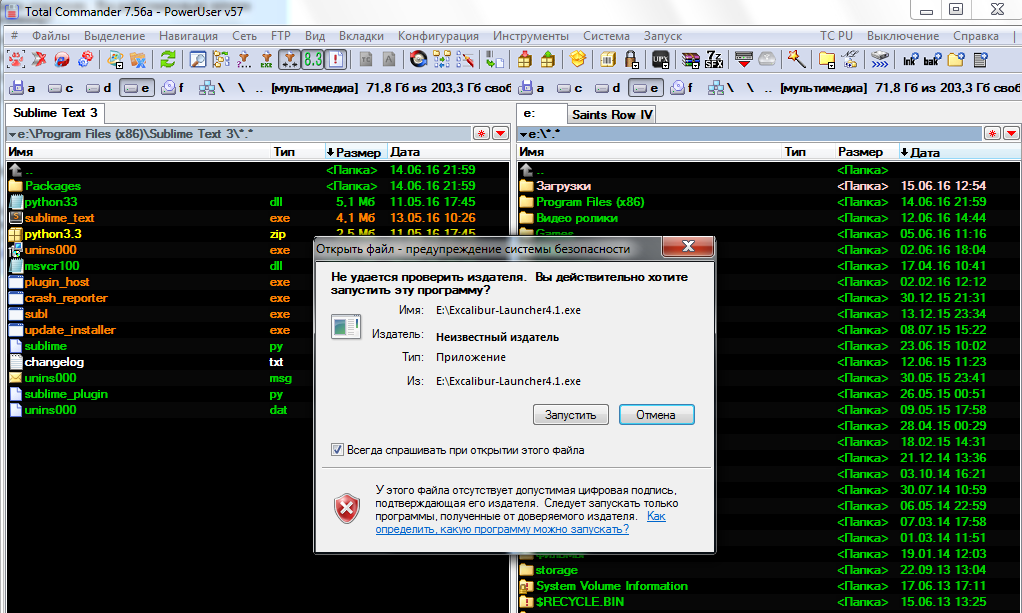
1. Для начала нам потребуется зайти в «Панель управления», там ищем раздел «Свойства обозревателя», нажимаем на соответствующую иконку, и выбираем в открывшемся окне раздел «Дополнительно».
2. Снимаем отметку из «Проверки подписей для загружаемых программ», а после найдите раздел «Разрешать исполнять и устанавливать программы…» и наоборот активируйте его.
То, как это окно должно выглядеть в итоге, после всех махинаций, вы можете увидеть чуть ниже!
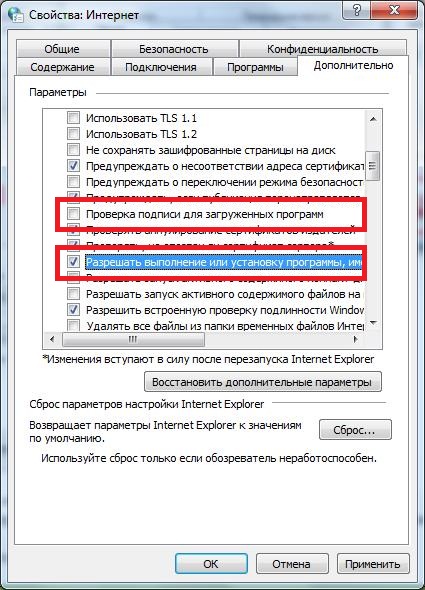
3. Далее, нам необходимо подкорректировать сам Реестр, дабы нам вовсе перестали докучать различные предупреждения, не только с exe файлами, но и с другими форматами. Создайте текстовый документ под название «*.txt» и напишите в нём весь тот скрипт, что представлен на картинке ниже: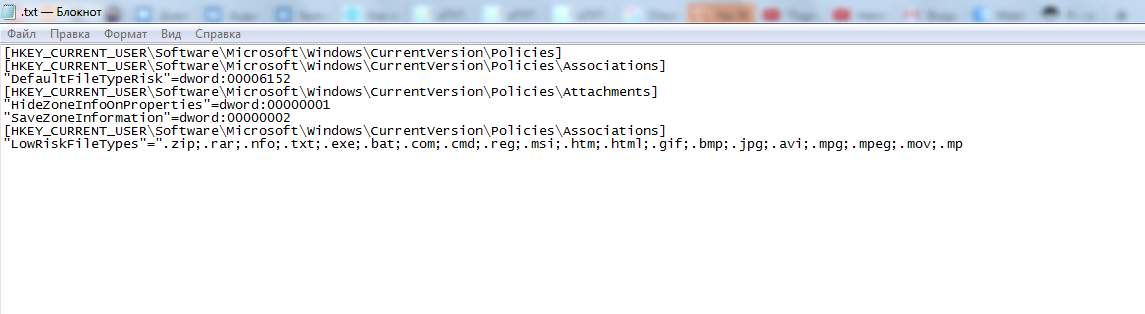
4. Далее при сохранение файла указываем не текстовое расширение, а расширение “.reg”, что позволит перевести его в раздел регистра. У вас сразу же вылезет предупреждающее окошко, где вы должны будете подтвердить свой выбор изменения системного реестра. Таким образом, вы как бы исключаете из «списка» форматов которые необходимо проверять, на наличие лицензии, все те самые популярные типы файлов, на которые и вылезет уведомление!
5. Здесь уже можно заканчивать, единственное, что вам будет необходимо перезапустить свой ПК, дабы всё что вы изменили, вступило в силу, и вам больше не мозолило глаза надоедливое окошко с предупреждениями!
Важно упомянуть: схожий алгоритм действий вы можете сделать, дабы избавиться от проверки издателя windows 10, без каких либо изменений. В случае, если даже после этого у вас продолжает появляться данное окно, проверьте систему на наличие недавних откатов, а также вашу учётную запись, на наличие рут прав. Также, проверьте правильно ли вы переписали текст, с картинки выше.
Заключение
Итак, вот и всё, теперь вы знаете как легко и без проблем убрать мозолящую глаза табличку, зайдя всего в пару элементов панели управления, и изменив реестр windows. Больше это окно вам никогда мешать не будет!
Поделиться с друзьями
Спасибо за статью, я всегда отключаю проверку издателя, но прежде устанавливаю антивирус и фаервол, а также после каждой установки софта из источника за который я не уверен, мониторю активность сети;)
Если вы ищете доступные варианты для начала игры в онлайн-казино, <a href="https://hm-76.ru/">казино с минимальным депозчный выбор для экономных игроков и новичков. Такие площадки позволяют вносить небольшой взнос, что минимизирует риски и дает возможность изучить игровые автоматы и стратегии без больших затрат. В нашем ТОПе собраны самые надежные и проверенные казино с минимальным депозитом в 10 рублей, которые предлагают широкий выбор слотов, бонусные программы и удобные способы пополнения счета.</p>
Друг, раскрою малоизвестный лайфхак: настоящую проверку казино проходят через казино с бездепозитным бонусом за регистрацию. Сам так тестил: регаешься за пару минут, получаешь бонус — и в бой. Суть в деталях. Если <a href="https://xn--80abb7abvqcgh3c0dtbg.xn--p1ai/">казино с бездепозитным бонусом</a> честно позволяет вывести даже символическую сумму с этого подарка — это зеленый свет. По привлечения умных игроков.</p>
Друг, раскрою малоизвестный лайфхак: настоящую проверку казино проходят через казино с бездепозитным бонусом за регистрацию. Сам так тестил: регаешься за пару минут, получаешь бонус — и в бой. Суть в деталях. Если <a href="https://xn--80abb7abvqcgh3c0dtbg.xn--p1ai/">казино с бездепозитным бонусом</a> честно позволяет вывести даже символическую сумму с этого подарка — это зеленый свет. По привлечения умных игроков.</p>
Для того, чтобы оставить свой комментарий вам необходимо войти или зарегистрироваться на сайте.

